Πώς να δημιουργήσετε αντίγραφα ασφαλείας και να επαναφέρετε συνομιλίες στο Android;
συμβουλές και κόλπα Android / / August 04, 2021
Διαφημίσεις
Η εφαρμογή ανταλλαγής μηνυμάτων Signal έχει ένα σωστό μερίδιο των μέτρων ασφαλείας. Το WhatsApp αποθηκεύει τα δεδομένα συνομιλίας σας στο cloud, ενώ το σήμα διατηρεί μόνο ένα τοπικό αντίγραφο ασφαλείας στον αποθηκευτικό χώρο σας. Επομένως, δεν υπάρχουν προβλήματα σχετικά με τη μεταφόρτωση των δεδομένων σας σε κανέναν διακομιστή. Μετά την πρόσφατη διαμάχη σχετικά με το WhatsApp, πολλοί άνθρωποι έχουν στραφεί στο Signal και τώρα προσπαθούν να αξιοποιήσουν στο έπακρο. Αυτό το άρθρο είναι για όσους είναι νέοι στο Signal και αναρωτιούνται πώς μπορούν να δημιουργήσουν αντίγραφα ασφαλείας και να επαναφέρουν τις συνομιλίες της εφαρμογής Signal.
Όπως αναφέρθηκε παραπάνω, οι συζητήσεις δημιουργούνται αντίγραφα ασφαλείας στον τοπικό χώρο αποθήκευσης. Επομένως, δεν χρειάζεστε ενεργή σύνδεση στο Διαδίκτυο για δημιουργία αντιγράφων ασφαλείας ή επαναφορά των συνομιλιών σας στον εσωτερικό σας χώρο αποθήκευσης. Σε αντίθεση με το WhatsApp, το Signal δεν δημιουργεί αντίγραφα ασφαλείας των συνομιλιών σας στον εσωτερικό χώρο αποθήκευσης χωρίς τις οδηγίες σας. Για να δημιουργήσετε ακόμη και αντίγραφα ασφαλείας των δεδομένων σας, υπάρχει μια διαδικασία και θα ρίξουμε μια ματιά σε όλα σε αυτό το άρθρο. Λοιπόν, χωρίς άλλη παραλλαγή, ας πάμε σε αυτό.
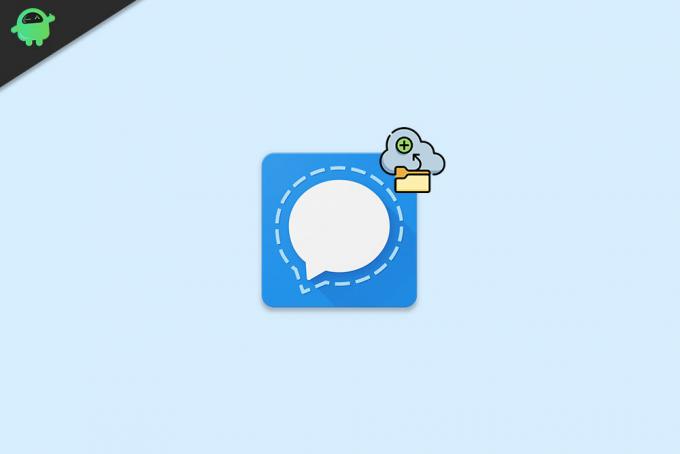
Πίνακας περιεχομένων
-
1 Πώς να δημιουργήσετε αντίγραφα ασφαλείας και να επαναφέρετε τις συνομιλίες εφαρμογών σήματος σε Android;
- 1.1 Πώς να δημιουργήσετε αντίγραφα ασφαλείας των συνομιλιών;
- 1.2 Πώς να επαναφέρετε τις συνομιλίες σήματος στο ίδιο smartphone;
- 1.3 Πώς να επαναφέρετε τις συνομιλίες σήματος σε διαφορετικό smartphone;
- 1.4 Πώς να αντιγράψετε το αντίγραφο ασφαλείας σε υπολογιστή ή άλλη συσκευή;
Πώς να δημιουργήσετε αντίγραφα ασφαλείας και να επαναφέρετε τις συνομιλίες εφαρμογών σήματος σε Android;
Όπως αναφέρθηκε παραπάνω, η εφαρμογή σήματος δεν δημιουργεί αντίγραφα ασφαλείας των συνομιλιών σας μόνη της. Από προεπιλογή, η δυνατότητα δημιουργίας αντιγράφων ασφαλείας συνομιλίας είναι απενεργοποιημένη και πρέπει να την ενεργοποιήσετε χειροκίνητα για να δημιουργήσετε το αντίγραφο ασφαλείας στον εσωτερικό σας χώρο αποθήκευσης.
Διαφημίσεις
Πώς να δημιουργήσετε αντίγραφα ασφαλείας των συνομιλιών;
- Ανοίξτε την εφαρμογή σήματος.
- Πατήστε στο εικονίδιο προφίλ στην επάνω δεξιά γωνία της οθόνης σας.
- Πατήστε "Συζητήσεις και πολυμέσα".

- Μέσα σε συνομιλίες και πολυμέσα, θα βρείτε το "Chat Backups". Πατήστε σε αυτό.
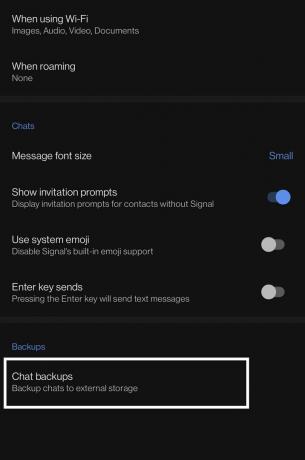
- Στη συνέχεια, πατήστε "Ενεργοποίηση".

- Θα εμφανιστεί μια φράση πρόσβασης στην οθόνη σας. Τραβήξτε ένα στιγμιότυπο οθόνης αυτής της παραφράσης ή σημειώστε το. Θα χρειαστείτε αυτήν τη φράση για να επαναφέρετε τα αντίγραφα ασφαλείας των δεδομένων σας. Στη συνέχεια, πατήστε "Ενεργοποίηση αντιγράφων ασφαλείας".
- Θα δείτε τώρα ένα νέο μενού στην ενότητα Αντίγραφα ασφαλείας συνομιλίας. Εδώ, θα δείτε την επιλογή "Δημιουργία αντιγράφων ασφαλείας". Μπορείτε να το πατήσετε όποτε θέλετε και η συνομιλία σας θα δημιουργηθεί αντίγραφα ασφαλείας. Θα εμφανίζει επίσης πληροφορίες σχετικά με το πότε έγιναν αντίγραφα ασφαλείας των συνομιλιών σας.
Πώς να επαναφέρετε τις συνομιλίες σήματος στο ίδιο smartphone;
Ενδέχεται να έχετε απεγκαταστήσει το Signal στο τηλέφωνό σας λόγω τεχνικής ασυνέπειας και τώρα προσπαθείτε να επαναφέρετε τις συζητήσεις μετά την επανεγκατάσταση του Signal. Πως το κανεις? Ας ανακαλύψουμε.
Πρώτον, πρέπει να έχετε ένα αντίγραφο ασφαλείας για να το επαναφέρετε αρχικά. Το σήμα δεν δημιουργεί εφεδρικό αντίγραφο, εκτός εάν το πείτε. Επομένως, βεβαιωθείτε ότι έχετε ακόμη ένα αντίγραφο ασφαλείας στον εσωτερικό σας χώρο αποθήκευσης για την επαναφορά.
Διαφημίσεις
- Εγκαταστήστε το σήμα και δώστε του όλα τα απαιτούμενα δικαιώματα.
- Μόλις γίνει αυτό, ανοίξτε το σήμα και θα εντοπίσει αυτόματα το αντίγραφο ασφαλείας στον εσωτερικό σας χώρο αποθήκευσης. Επιτρέψτε το να έχει πρόσβαση στο αντίγραφο ασφαλείας πατώντας στο "Επαναφορά αντιγράφου ασφαλείας".
- Μετά από αυτό, το Signal θα ζητήσει τη φράση που είδατε όταν ενεργοποιήσατε για πρώτη φορά το αντίγραφο ασφαλείας στο Signal. Εισαγάγετε σωστά και πατήστε Επαναφορά. Η διαδικασία επαναφοράς συνομιλίας θα ξεκινήσει και όλες οι αντίγραφα ασφαλείας των συνομιλιών σας θα εμφανίζονται στο σήμα σας.
Χωρίς να δημιουργήσετε αντίγραφα ασφαλείας της συνομιλίας πρώτα, δεν θα μπορείτε να επαναφέρετε τίποτα. Επίσης, διατηρήστε μια σωστή σημείωση της παραφράσης καθώς λειτουργεί ως κλειδί κρυπτογράφησης για τα αντίγραφα ασφαλείας των δεδομένων σας. Χωρίς αυτό, δεν μπορείτε να επαναφέρετε το αντίγραφο ασφαλείας σας σε οποιαδήποτε συσκευή.
Πώς να επαναφέρετε τις συνομιλίες σήματος σε διαφορετικό smartphone;
Οι άνθρωποι γενικά πηγαίνουν για την αποκατάσταση συνομιλιών σε μια εφαρμογή ανταλλαγής μηνυμάτων όταν αλλάζουν από τη μια συσκευή στην άλλη. Ας δούμε λοιπόν πώς μπορείτε να το κάνετε στην εφαρμογή Σήμα.
- Αντιγράψτε το φάκελο Signal από τον εσωτερικό χώρο αποθήκευσης του παλιού τηλεφώνου σας στον εσωτερικό χώρο αποθήκευσης της νέας συσκευής σας.
- Μόλις βεβαιωθείτε ότι έχετε τον κατάλογο εφαρμογών Signal στο σωστό μέρος, εγκαταστήστε το Signal στη νέα σας συσκευή και δώστε του όλα τα απαιτούμενα δικαιώματα.
- Τώρα ανοίξτε το σήμα και θα εντοπίσει αυτόματα το
- δημιουργία αντιγράφων ασφαλείας στον εσωτερικό σας χώρο αποθήκευσης. Επιτρέψτε το να έχει πρόσβαση στο αντίγραφο ασφαλείας πατώντας στο "Επαναφορά αντιγράφου ασφαλείας".
- Μετά από αυτό, το Signal θα ζητήσει τη φράση που είδατε όταν ενεργοποιήσατε για πρώτη φορά το αντίγραφο ασφαλείας στο Signal. Εισαγάγετε σωστά και πατήστε Επαναφορά. Η διαδικασία επαναφοράς συνομιλίας θα ξεκινήσει και όλες οι υποστηριζόμενες συνομιλίες σας θα εμφανίζονται στο σήμα σας.
Εάν δεν είστε σίγουροι πού έχετε τον κατάλογο της εφαρμογής Signal στον εσωτερικό σας χώρο αποθήκευσης, ρίξτε μια ματιά στον οδηγό που αναφέρεται παρακάτω.
Πώς να αντιγράψετε το αντίγραφο ασφαλείας σε υπολογιστή ή άλλη συσκευή;
Όταν δημιουργείτε ένα αντίγραφο ασφαλείας του Signal Chat, αποθηκεύεται στον εσωτερικό χώρο αποθήκευσης ως αρχείο. Εάν θέλετε να επαναφέρετε αυτό το αντίγραφο ασφαλείας σε διαφορετική συσκευή, θα πρέπει να αντιγράψετε τον συγκεκριμένο κατάλογο του σήματος με το αρχείο αντιγράφου ασφαλείας.
Διαφημίσεις
- Αρχικά, πρέπει να εντοπίσετε το αντίγραφο ασφαλείας σας, καθώς και τον κατάλογο εφαρμογών Signal. Για αυτό, πατήστε το εικονίδιο προφίλ στην επάνω δεξιά γωνία της οθόνης σας.
- Στη συνέχεια, πατήστε "Συζητήσεις και πολυμέσα".
- Μέσα σε συνομιλίες και πολυμέσα, θα βρείτε το "Chat Backups". Πατήστε σε αυτό.
- Θα δείτε το "Backup folder" εδώ, και ακριβώς κάτω από το Backup folder, θα βρείτε τον κατάλογο ή τη θέση του αντιγράφου σας.

- Μεταβείτε σε αυτόν το φάκελο και, στη συνέχεια, μπορείτε να αντιγράψετε το αντίγραφο ασφαλείας στον υπολογιστή σας ή σε άλλη συσκευή αποθήκευσης. Ωστόσο, θα ήταν καλύτερο να αντιγράψετε ολόκληρο τον κατάλογο Σημάτων.
Η αντιγραφή μόνο του αντιγράφου ασφαλείας σε μια εξωτερική συσκευή αποθήκευσης σημαίνει ότι θα έχετε μόνο το αντίγραφο ασφαλείας. Εάν επαναφέρετε το σήμα σε μια νέα συσκευή, τότε θα πρέπει να αντιγράψετε ολόκληρο τον κατάλογο για την εφαρμογή για να εντοπίσετε αυτόματα το αντίγραφο ασφαλείας του αρχείου όταν το ανοίξετε για πρώτη φορά.
Έτσι μπορείτε να δημιουργήσετε ένα αντίγραφο ασφαλείας, να επαναφέρετε ένα πίσω μέρος και να διαχειριστείτε ένα αντίγραφο ασφαλείας των συνομιλιών σήματος. Εάν έχετε οποιεσδήποτε ερωτήσεις ή απορίες σχετικά με αυτό το άρθρο, τότε σχολιάστε παρακάτω και θα επικοινωνήσουμε μαζί σας. Επίσης, φροντίστε να δείτε τα άλλα άρθρα μας Συμβουλές και κόλπα για το iPhone,Συμβουλές και κόλπα Android, Συμβουλές και κόλπα για υπολογιστήκαι πολλά περισσότερα για πιο χρήσιμες πληροφορίες.

![Λήψη NPI26.48-43 Απριλίου 2018 Patch ασφαλείας στο Moto G4 Play [harpia]](/f/bd9b9308ef4cb0d9a9aed8208773a4d5.jpg?width=288&height=384)
![Πώς να εγκαταστήσετε το Android Q Beta στο Realme 3 Pro [Πρόγραμμα Android 10 Beta]](/f/d77dfb643c46fd5a6cb8d3d61e85a1eb.jpg?width=288&height=384)
